
- •9. Использование таблиц в документе ms Word
- •11. Использование рисунков и диаграмм в документе ms Word
- •11 Создание документов массовой рассылки
- •12 Создание электронных форм
- •13 Создание документов сложной структуры и работа с ними
- •14. Создание и использование гиперссылок в документе ms Word
- •8. Использование примечаний
8. Использование примечаний

Вы просматриваете документ, который затем будет просмотрен начальником, а уже потом разослан по всей вашей организации. Вы видите исправления, которые следует внести, однако хотите, чтобы ваш начальник тоже их увидел. Вы включаете Исправления и в приложении Word появляются метки, которые показывают, где были сделаны удаления, добавления и исправления форматирования.
На вкладке Рецензирование в группе Отслеживание выберите Исправления. Фон кнопки Исправления изменится, что будет означать включение режима отслеживания исправлений; любые внесенные изменения будут помечаться как исправления до тех пор, пока вы не отключите исправления, нажав эту кнопку еще раз.
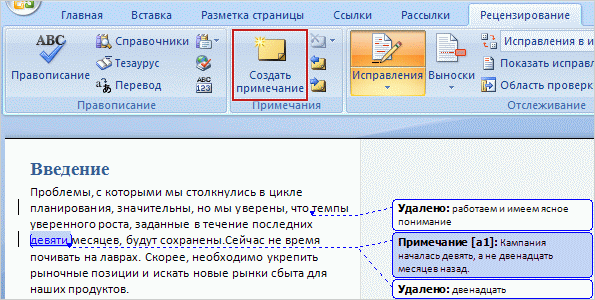
Вы внесли некоторые исправления, но хотите также пояснить, почему удалили слово «двенадцать» в первом предложении. Это не трудно. Вставьте примечание, которое является аннотацией, добавляемой к документу. Для этого поместите курсор в конце текста, который следует прокомментировать, в этом случае – «девять». На вкладке Рецензирование в группе Примечания нажмите кнопку Создать примечание.
На полях документа появится выноска примечания. Текст, к которому создается примечание, «девять», выделен цветом рецензента. Введите текст в выноске примечания.
Разница между выноской примечания и выноской удаленного текста состоит в следующем:
в выноске примечания используется одноцветный фон. В выноске удаленного текста цветом помечена только граница выноски.
Метка «Примечание» в выноске.
Инициалы рецензента в выноске, которые указывают на человека, сделавшего исправления, а также цифровое значение рядом с инициалами, которое показывает количество примечаний в документе.
На этом практическом занятии вы увидите, как можно изменить примечание и ответить на примечание другого рецензента.
Примечание. Нет необходимости включать отслеживание исправлений, чтобы вставлять примечания. Их можно добавлять в любое время.
